البايوس الخاص باللوحة
أستخدم شركة ASUS رقاقة واحدة فقط لتعطي المستخدم العديد من الأختيارات التى لا نهاية لها وتأتى مدعمة بالعديد من المميزات والخصائص وسنتناول أهمها بالتفصيل وهو ما قد يجعلة بايوس مختلف له مميزاته وعيوبة كأستخدام
المميزات في شكل نقاط وأيضاً أستعراض بعض الأجزاء الجديدة المهمه في البايوس :-
1- أوضاع مُخصصه لكسر سرعة الذواكر من داخل البايوس مُعده خصيصاً للوحة
2-أوضاع مُخصصه لكسر سرعة المُعالج مُعدة من قبل الشركة
3- أمكانية حفظ أوضاع كسر السرعه والأعدادت الخاصه بك ونقلها من لوحة لأخرى عن طريق أستخدام أي وسيلة تخزين تعمل بمنفذ USB
4- تحكم فعلي للمراوح فبمجرد تغيير اعدادات التحكم في المراوح فستحصل علي النتيجة مباشرتا وستسمع سرعة دوران المراوح
5- وجود أعدادت للفولتية وجنة محبي التحسينات وهو قسم خاص لمحترفي كسر السرعة وهواة الحصول علي اقل قطرة من قدرات المعالج
6-رقاقة واحدة للبايوس تعطيك 8 اوضاع لكسر السرعة
7- وجود بعض التحسينات الجاهزة من قبل الشركة داخل البايوس وسنتعرف عليها فلا تقلق
8- SSD Secure Erase
9- وضع الملاحظات وحفظها مع البايوس امر جيد جداً
10- كسر سرعة تلقائي من داخل البايوس
EZ Mode
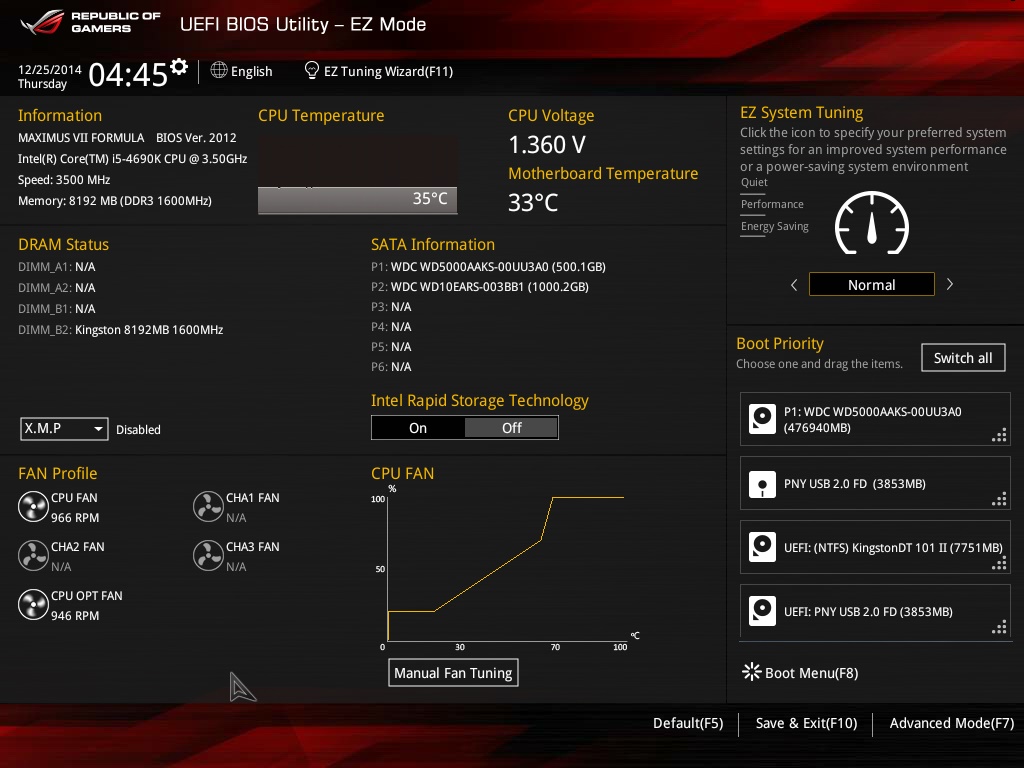 هذا الوضع للمستخدم الذي لا يعلم اي شيء سوى بعض المعلومات البسيطة فقط حيث يمكن المستخدم من ضبط ما يريت بصورة تلقائية دون الدخول تفاصيل غير مُجدية بالنسبة له ايضا يمكن كسر السرعة بصورة تلقائية عن طريق الضغط على F11 والرد علي الأسئلة التى ستظهر امامك مثل انوع التبريد المستخدم هوائي او مائي هنا ستقوم اللوحة بكسر السرعة طبقا للتبريد الذي تملكة وبنسبة ثابتة أيضاً الفولت المستخدم يكون دائما أعلى وصلت اللوحة لتردد 4.6 على فولت مرتفع نسبياً 1.34 في حين ان المعالج لدي يمكنه العمل علي 1.26 علي نفس التردد
هذا الوضع للمستخدم الذي لا يعلم اي شيء سوى بعض المعلومات البسيطة فقط حيث يمكن المستخدم من ضبط ما يريت بصورة تلقائية دون الدخول تفاصيل غير مُجدية بالنسبة له ايضا يمكن كسر السرعة بصورة تلقائية عن طريق الضغط على F11 والرد علي الأسئلة التى ستظهر امامك مثل انوع التبريد المستخدم هوائي او مائي هنا ستقوم اللوحة بكسر السرعة طبقا للتبريد الذي تملكة وبنسبة ثابتة أيضاً الفولت المستخدم يكون دائما أعلى وصلت اللوحة لتردد 4.6 على فولت مرتفع نسبياً 1.34 في حين ان المعالج لدي يمكنه العمل علي 1.26 علي نفس التردد
MY Favorites
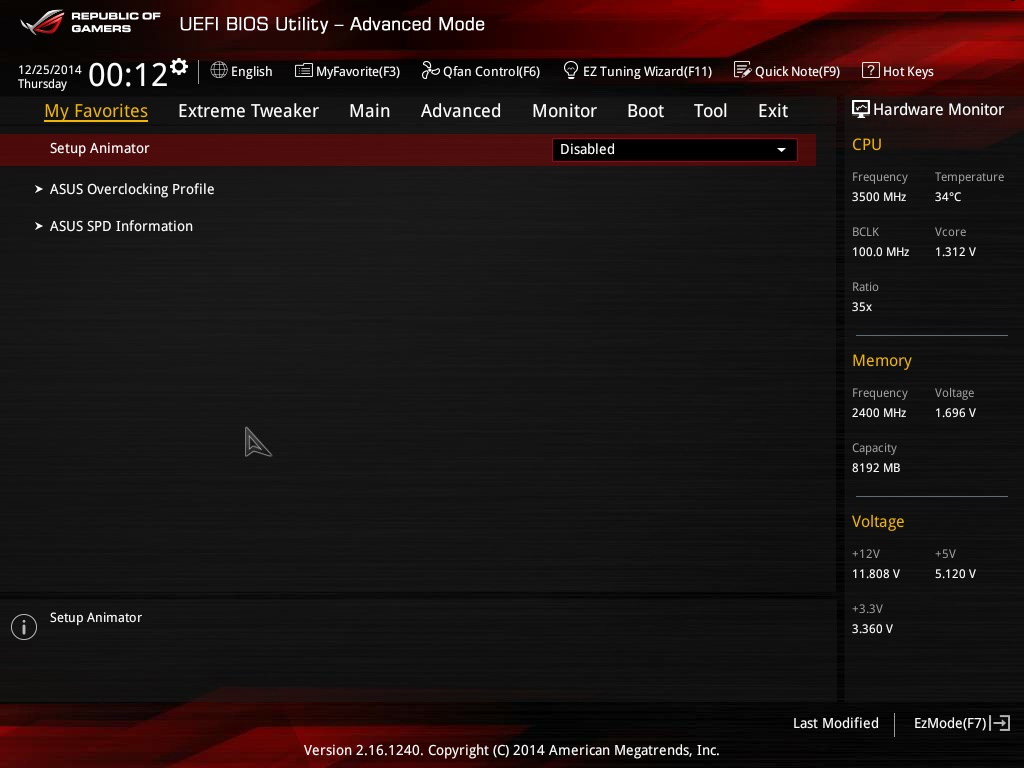 تمكنك تلك الوجهة من وضع الأعدادت التى تستخدمها بكثرة لتكون في صفحة واحدة فأذا كنت تريد كسر سرعة المعالج والذواكر بدل من التنقل في قسمين مختلفين فيمكن اضافة الأختيارات التى تتيح لك ذلك من القسمين في هذه الصفحة لتصبح هذه الصفحة هى التحكم الرئيسي الخاص بك وبكل صدق ستحتاج هذه الخاصية علي عكس لوحات جيجابات التى تجد فيها نفس الخاصية تحت اسم Dashboard ولن تحتاجها لأن البايوس اكثر سهولة وتنظيما للمستخدم
تمكنك تلك الوجهة من وضع الأعدادت التى تستخدمها بكثرة لتكون في صفحة واحدة فأذا كنت تريد كسر سرعة المعالج والذواكر بدل من التنقل في قسمين مختلفين فيمكن اضافة الأختيارات التى تتيح لك ذلك من القسمين في هذه الصفحة لتصبح هذه الصفحة هى التحكم الرئيسي الخاص بك وبكل صدق ستحتاج هذه الخاصية علي عكس لوحات جيجابات التى تجد فيها نفس الخاصية تحت اسم Dashboard ولن تحتاجها لأن البايوس اكثر سهولة وتنظيما للمستخدم
أوضاع كسر السرعة للذواكر التي تجدها داخل البايوس
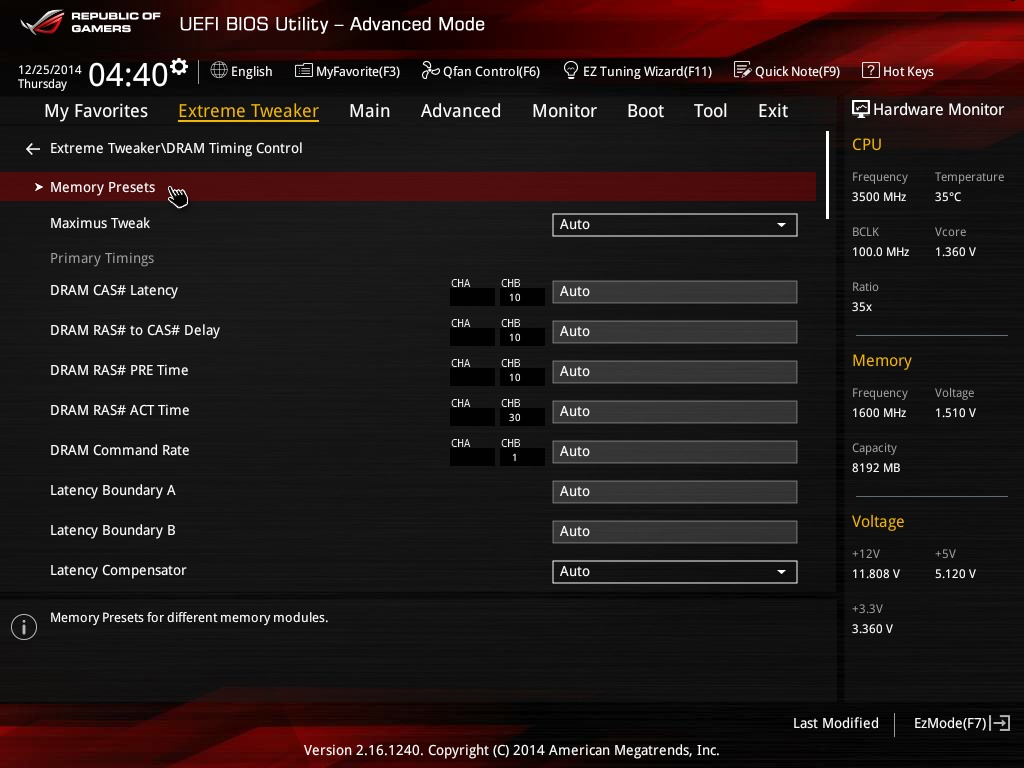 ستجد اوضاع مخصصة للذواكر وضعت من الشركة لتسهيل كسر السرعة بالتأكيد هى موجهة للمستخدم الذي لدية معرفه قوية في مجال الذواكر هذه الخاصية ايضاً ستجدها فى البايوس الخاص بشركة GIGABYTE
ستجد اوضاع مخصصة للذواكر وضعت من الشركة لتسهيل كسر السرعة بالتأكيد هى موجهة للمستخدم الذي لدية معرفه قوية في مجال الذواكر هذه الخاصية ايضاً ستجدها فى البايوس الخاص بشركة GIGABYTE
أوضاع كسر السرعة للمعالج التي تجدها داخل البايوس
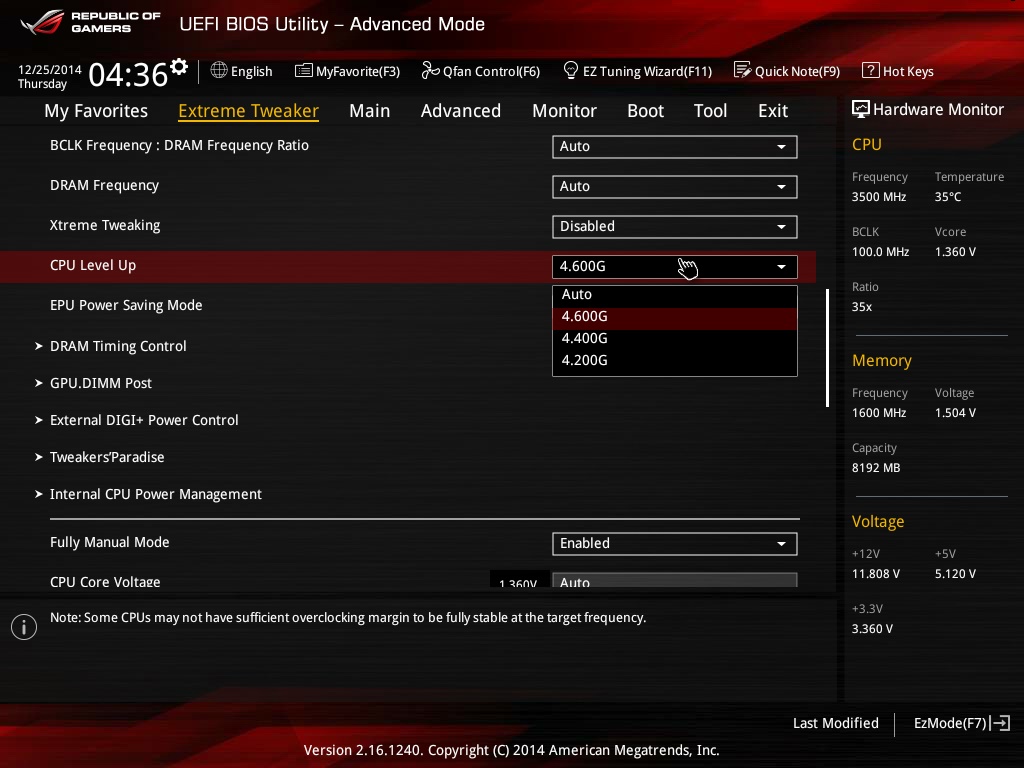 CPU Level Up عند الضغط عليها والموافقة ستقوم اللوحة تلقائيا بأعداة تشغيل الجهاز ووضع قيم لك بصورة سريعة ولكي تضمن شركة ASUS ان كسر السرعة ثابت ستجد ان الفولتية المستخدمة كبيرة جداً فانا استطيع كسر السرعة لـ4.7 على فولتية مقدارها 1.3 فقط وليس 1.36 مثل اي لوحة دائما تجد الكسر التلقائي موضوع بفولتية أعلى لان ليست كل المعالجات تحتاج إلى نفس الفولتية ولذلك كسر السرعة بطريقة يدوية هو دائما الأفضل ولكنة الأصعب أيضاً البايوس الخاص بلوحات GIGABYTE يصل بكسر السرعة إلى 4.6 وفولتية 1.35
CPU Level Up عند الضغط عليها والموافقة ستقوم اللوحة تلقائيا بأعداة تشغيل الجهاز ووضع قيم لك بصورة سريعة ولكي تضمن شركة ASUS ان كسر السرعة ثابت ستجد ان الفولتية المستخدمة كبيرة جداً فانا استطيع كسر السرعة لـ4.7 على فولتية مقدارها 1.3 فقط وليس 1.36 مثل اي لوحة دائما تجد الكسر التلقائي موضوع بفولتية أعلى لان ليست كل المعالجات تحتاج إلى نفس الفولتية ولذلك كسر السرعة بطريقة يدوية هو دائما الأفضل ولكنة الأصعب أيضاً البايوس الخاص بلوحات GIGABYTE يصل بكسر السرعة إلى 4.6 وفولتية 1.35
Tweaker Paradise (جنة محبي التحسينات)
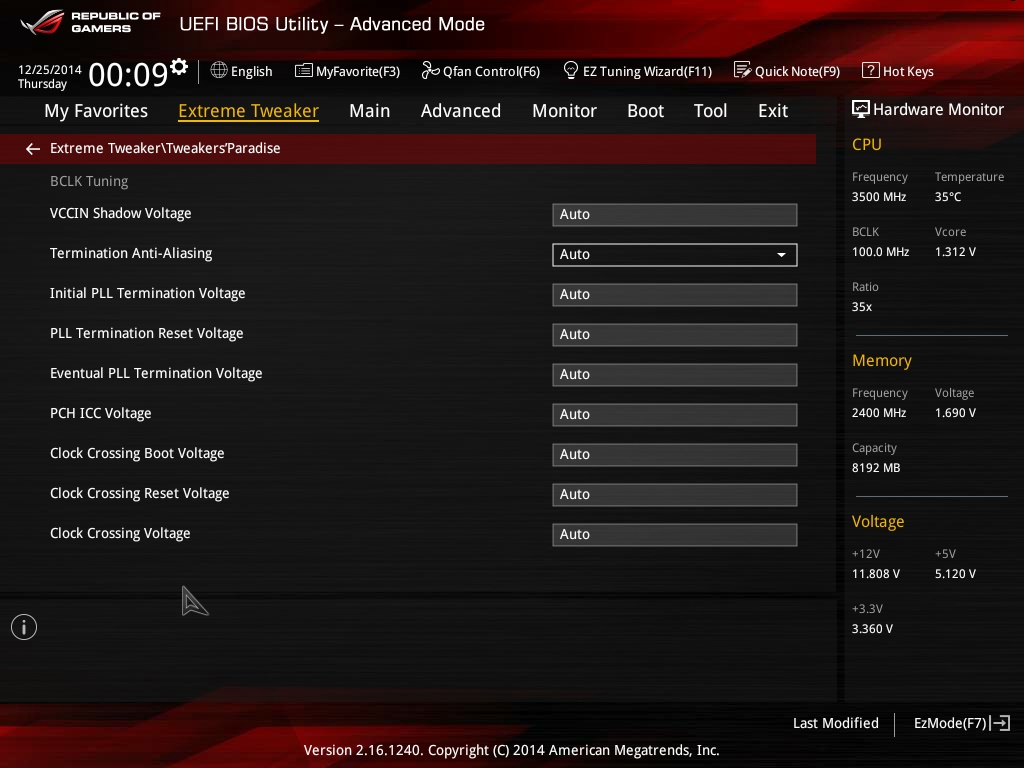 هذا القسم الخاص من البايوس ستجد فيه الكثير من أنواع الفولتية التى تهم كاسري السرعه وبمعني أخر أذا كان المعالج الخاص بك يعمل علي فولت 1.3 فقط هنا يمكنك التحايل علي المعالج وهو عن طريق وضع فولتية 1.3 اثناء بداية التشغيل ليتم تشغيل الجهاز ومن ثم يتم تخفيض الفولتية بعد بدء تشغيل اللوحة الفولت الكبير احيانا تحتاجة للعمل علي سرعات معينة فالهدف هنا هو تقليل الفولتية بنسبة صغيره ولكنها تعتبر تحسين للفولتية المستخدمة ثق تماما ان المعالج سيكون ثابت بدون استخدام هذه الأعدادات فلا داعي للقلق من هذه الجزئية والمثال هو مثال توضيحي فقط
هذا القسم الخاص من البايوس ستجد فيه الكثير من أنواع الفولتية التى تهم كاسري السرعه وبمعني أخر أذا كان المعالج الخاص بك يعمل علي فولت 1.3 فقط هنا يمكنك التحايل علي المعالج وهو عن طريق وضع فولتية 1.3 اثناء بداية التشغيل ليتم تشغيل الجهاز ومن ثم يتم تخفيض الفولتية بعد بدء تشغيل اللوحة الفولت الكبير احيانا تحتاجة للعمل علي سرعات معينة فالهدف هنا هو تقليل الفولتية بنسبة صغيره ولكنها تعتبر تحسين للفولتية المستخدمة ثق تماما ان المعالج سيكون ثابت بدون استخدام هذه الأعدادات فلا داعي للقلق من هذه الجزئية والمثال هو مثال توضيحي فقط
XTREME TWEAKING
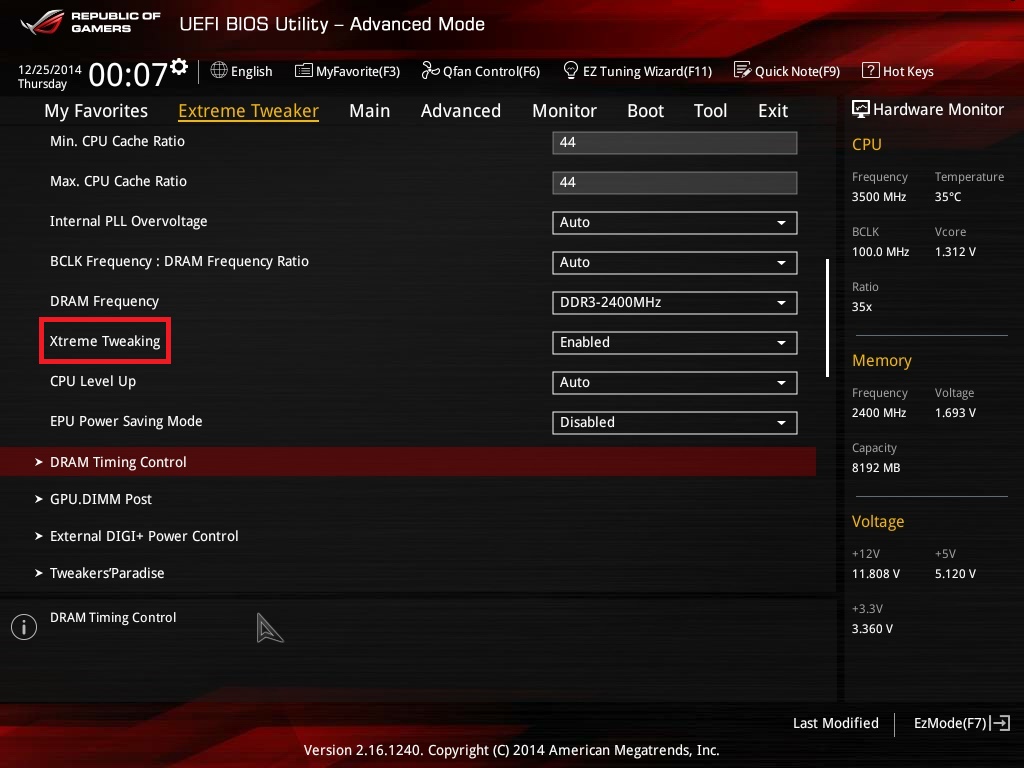 شركة ASUS زودت لوحتنا بوضع أقصي التحسينات لتحصل علي أداء أضافى فى برامج الأختبارات ونتائج أفضل هذه الخاصية تأتي غير مفعله وانا قمت بتفعيلها في حالة كسر السرعة فأذا كانت تلك التحسينات تضيف للوحة مزيدا من الأداء فلماذا لن يستخدمها المستخدم ام هي لهواة تحطيم الأرقام فقط ولا يوجد أداء يحصل عليه المستخدم في الألعاب
شركة ASUS زودت لوحتنا بوضع أقصي التحسينات لتحصل علي أداء أضافى فى برامج الأختبارات ونتائج أفضل هذه الخاصية تأتي غير مفعله وانا قمت بتفعيلها في حالة كسر السرعة فأذا كانت تلك التحسينات تضيف للوحة مزيدا من الأداء فلماذا لن يستخدمها المستخدم ام هي لهواة تحطيم الأرقام فقط ولا يوجد أداء يحصل عليه المستخدم في الألعاب
تحكم فى الأضاءة الخاصة باللوحة
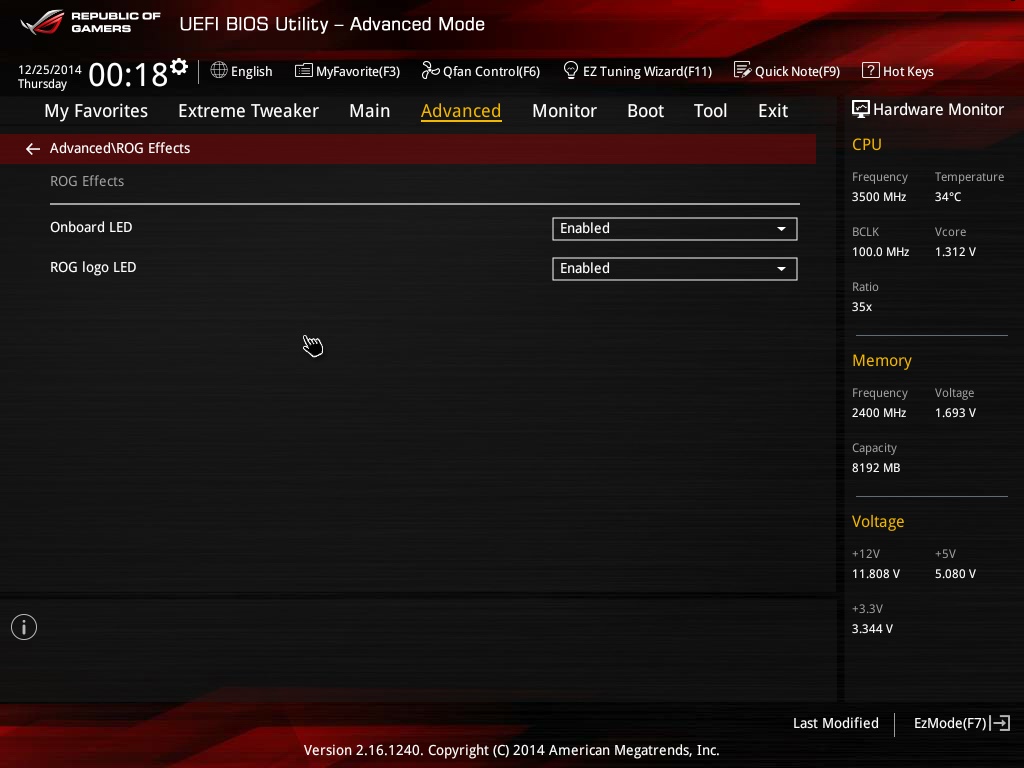 هنا يمكن للمستخدم التحكم فى غلق او تشغيل الأضاءة الخاصة بالشعار في المنتصف او أضاءة اللمبات و الأزرار
هنا يمكن للمستخدم التحكم فى غلق او تشغيل الأضاءة الخاصة بالشعار في المنتصف او أضاءة اللمبات و الأزرار
VRM TEMP
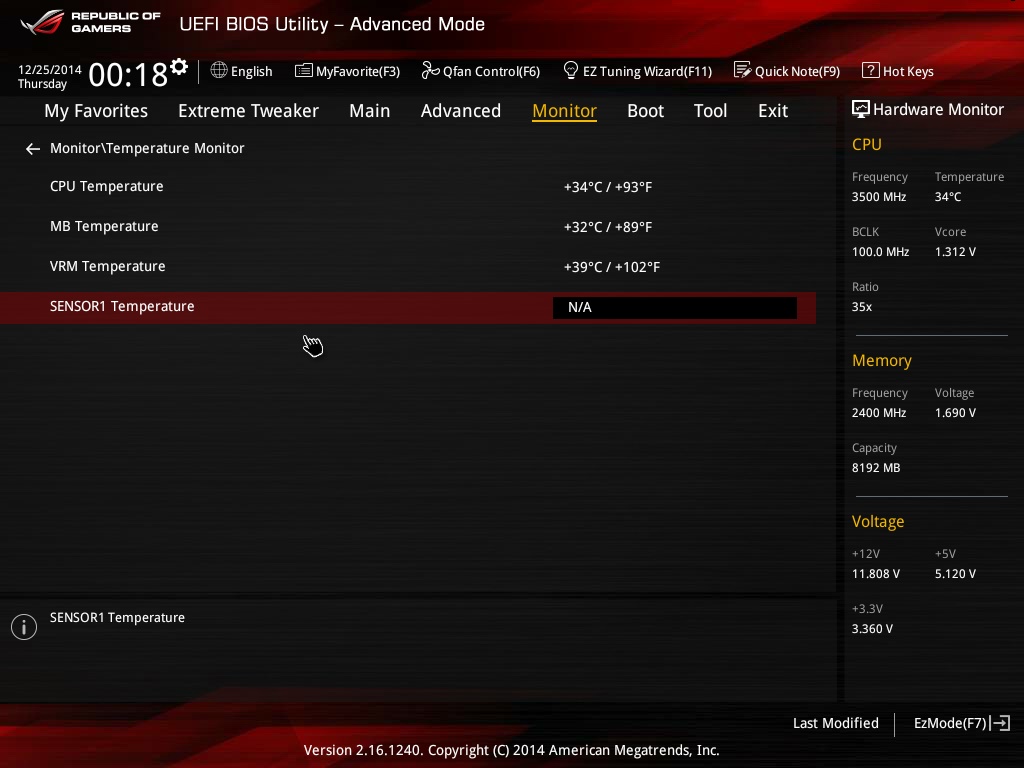 ستجد ان لوحتنا تعرض درجات حرارة دوائر الطاقة الخاصة بها وهذه أول مره أري فيها تلك الميزة في بايوس
ستجد ان لوحتنا تعرض درجات حرارة دوائر الطاقة الخاصة بها وهذه أول مره أري فيها تلك الميزة في بايوس
Fan Control
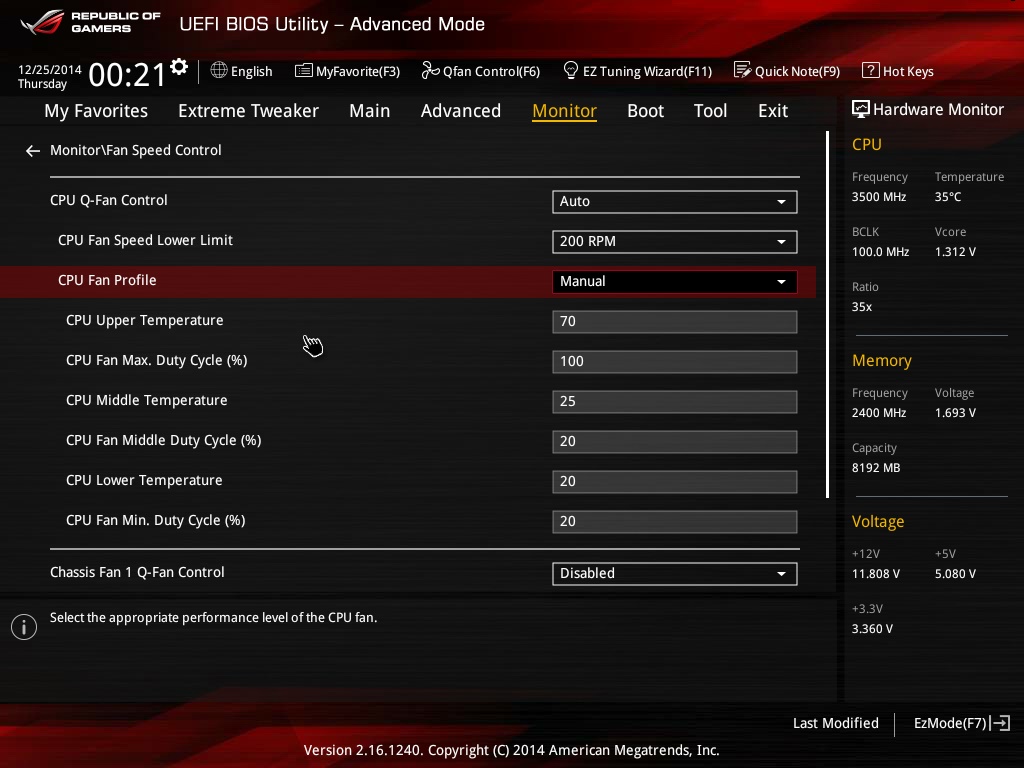 حقيقة الأمر أن الشركة وضعت للمستخدم كل شيء يمكن التحكم في منفذين المراوح معا وليس التحكم في كل منفذ منفردا هذه كانت اول ملاحظة الثانية هي وجود تحكم عن طريق الوضع اليدوى وهذة الميزة غير موجودة في البايوس الخاص بشركة جيجابايت إلا عن طريق السوفت وير الملحق حتى الأن الشركة تقدم كل شيء للمستخدم ولكن بطريقة المحترفين عن طريق أدخال القيم يدويا ايضاً اهم ما يجب ان يلفت انتباهك هو ربط تحكم المراوح بدرجات حرارة المعالج او اللوحة او دوائر الطاقة مثل الصورة في الأسفل
حقيقة الأمر أن الشركة وضعت للمستخدم كل شيء يمكن التحكم في منفذين المراوح معا وليس التحكم في كل منفذ منفردا هذه كانت اول ملاحظة الثانية هي وجود تحكم عن طريق الوضع اليدوى وهذة الميزة غير موجودة في البايوس الخاص بشركة جيجابايت إلا عن طريق السوفت وير الملحق حتى الأن الشركة تقدم كل شيء للمستخدم ولكن بطريقة المحترفين عن طريق أدخال القيم يدويا ايضاً اهم ما يجب ان يلفت انتباهك هو ربط تحكم المراوح بدرجات حرارة المعالج او اللوحة او دوائر الطاقة مثل الصورة في الأسفل
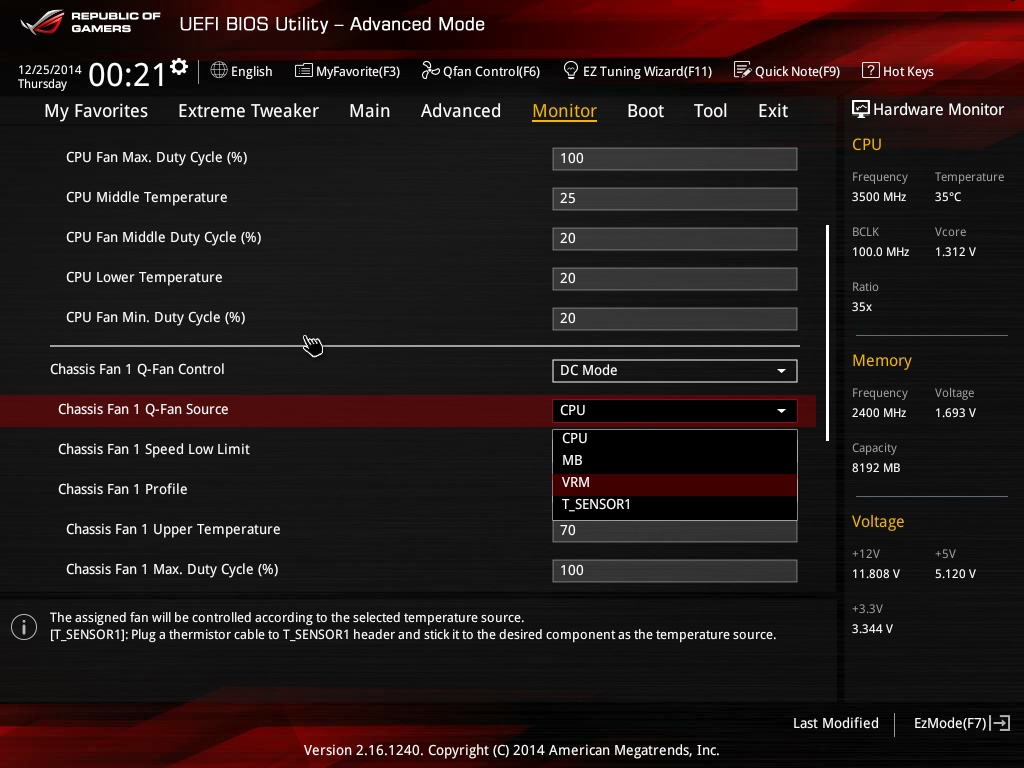 هنا يتضح ربط سرعة المراوح بدرجات حرارة اللوحة او المعالج في حالة شراء مستشعرات خارجية للوحة فهذه الخاصية ستصبح رائع في موازنة التبريد والضوضاء ايضا شركة اسوس وفرت الأوضاع المعدة مسبقا وهو وضع Silent و Standard و Turbo مثل لوحات جيجابايت التي توفر أوضاع مشابهه أذا شعرت بأن الأعدادت كثيرة فشركة ASUS شعرت بذلك أيضاً ووفرت لك Qfan
هنا يتضح ربط سرعة المراوح بدرجات حرارة اللوحة او المعالج في حالة شراء مستشعرات خارجية للوحة فهذه الخاصية ستصبح رائع في موازنة التبريد والضوضاء ايضا شركة اسوس وفرت الأوضاع المعدة مسبقا وهو وضع Silent و Standard و Turbo مثل لوحات جيجابايت التي توفر أوضاع مشابهه أذا شعرت بأن الأعدادت كثيرة فشركة ASUS شعرت بذلك أيضاً ووفرت لك Qfan
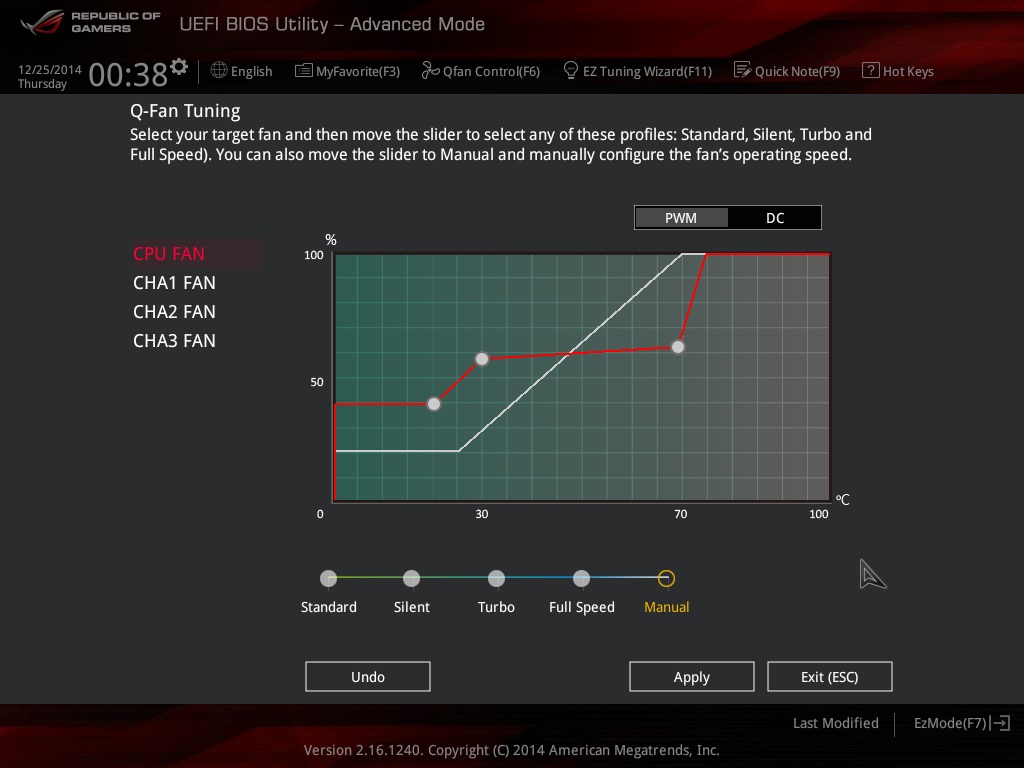 وضع QFAN CONTROL مقدم من الشركة لتسهيل ضبط سرعة المراوح مع تغير درجات الحرارة بأستخدام الماوس فقط
وضع QFAN CONTROL مقدم من الشركة لتسهيل ضبط سرعة المراوح مع تغير درجات الحرارة بأستخدام الماوس فقط
ASUS OVERCLOCKING PROFILE
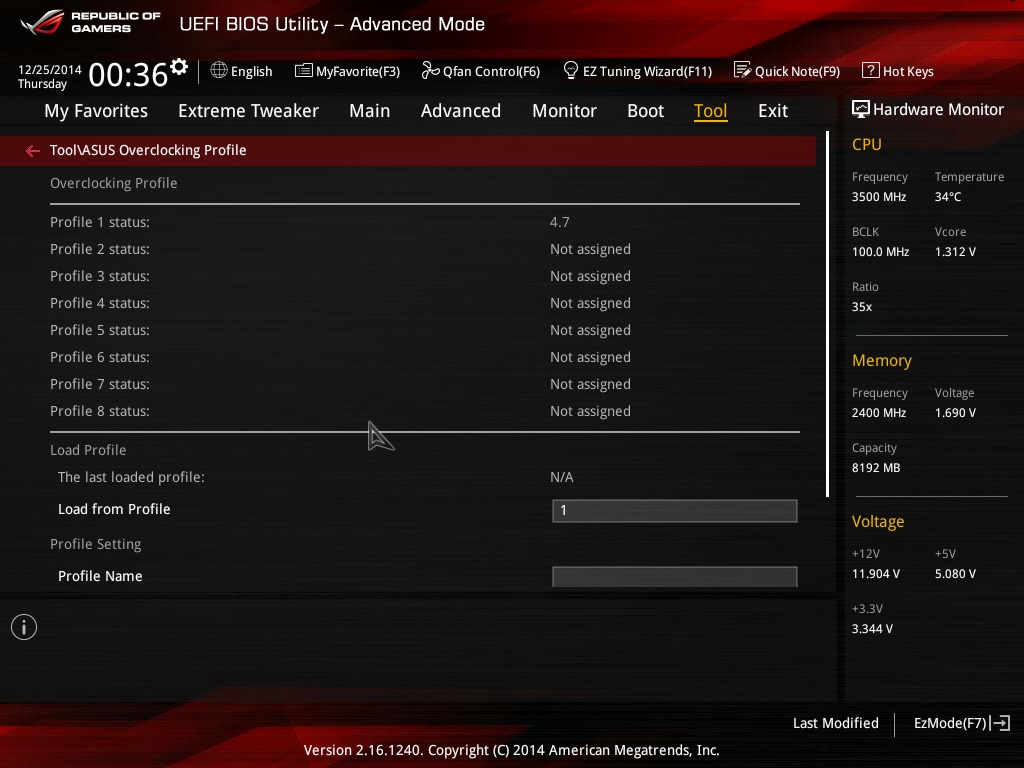 وفرت الشركة ثمانية أماكن ليقوم المستخدم بضبط الأوضاع الذي يريدها لماذا ثمانية اوضاع لأن الشركة استخدمت رقاقة واحدة فقط ورأت أن المستخدم لن يحتاج إلى أكثر من ذلك علي عكس لوحات جيجابايت التى توفر 8 اوضواع لكل رقاقة من البايوس ايضاً يمكنك حفظ الأعدادت علي أقراص التخزين الخارجية وأستخدامها أو نقلها من جهاز إلى أخر
وفرت الشركة ثمانية أماكن ليقوم المستخدم بضبط الأوضاع الذي يريدها لماذا ثمانية اوضاع لأن الشركة استخدمت رقاقة واحدة فقط ورأت أن المستخدم لن يحتاج إلى أكثر من ذلك علي عكس لوحات جيجابايت التى توفر 8 اوضواع لكل رقاقة من البايوس ايضاً يمكنك حفظ الأعدادت علي أقراص التخزين الخارجية وأستخدامها أو نقلها من جهاز إلى أخر
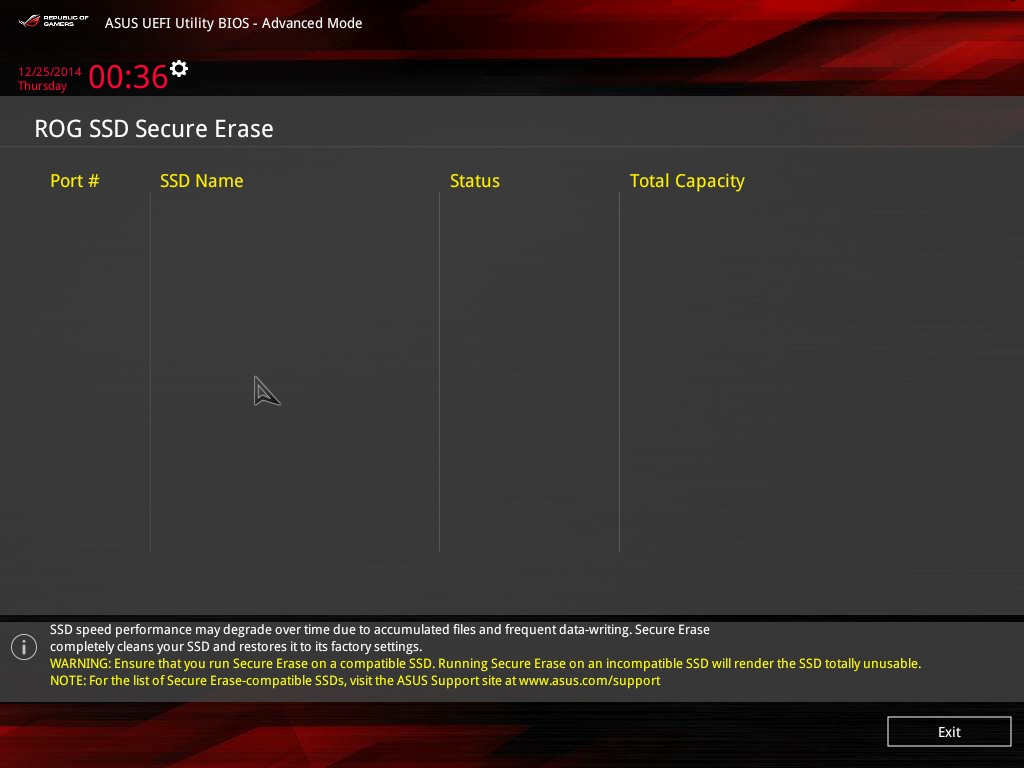 هذه احد أفضل الأضافات التى رأيتها حتى الأن وهى خاصية مسح البيانات الأمن بالطبع الأداة تتوافق مع بعض أقراص الحالة الصلبة كما تحزر الشركة من استخدامها مع أقراص غير متوافقة معها أيضاً هذه الخاصية غير موجودة في البايوس الخاص بلوحات شركة GIGABYTE
هذه احد أفضل الأضافات التى رأيتها حتى الأن وهى خاصية مسح البيانات الأمن بالطبع الأداة تتوافق مع بعض أقراص الحالة الصلبة كما تحزر الشركة من استخدامها مع أقراص غير متوافقة معها أيضاً هذه الخاصية غير موجودة في البايوس الخاص بلوحات شركة GIGABYTE
العيوب والملاحظات على البايوس
1- بايوس قوى يحمل العديد من الخيارات التى أعتبرها لفئات محدودة من المستخدمين وهذا يترتب عليه عيب وحيد وهو أن البايوس سيعتبر معقد للمستخدم التقليدي
2- دقة العرض الخاصة بالبايوس هى 768*1024وجود دقة أعلى ستجعل الشكل العام أفضل وحركة الماوس أدق
3- عدم القدرة علي تغيير شكل البايوس
بخلاف هذه النقاط البايوس هو أكثر بايوس رايتة به كم هائل من مسميات الفولتية التي لن تحتاجها كمستخدم تقليدي او حتى محترف كسر سرعة من الدرجة الثانية كنت أتمني لو قامت الشركة بنقلها لمكان اخر وتسهيل الأمر علي المستخدم (بايوس ممتاز بس معقد شوية :D)
محتويات المُراجعة
- المقدمة
- تعرف على المنتج وملحقاته
- بعض المميزات الجديدة ومنافذ التوصيل الخلفية
- درع الحماية للوحة ROG ARMOR والتبريد الهجين
- المعالجات الجديدة التى تدعمها اللوحة
- منطقة المعالج المركزى و أختبارات الأداء
- منطقة الذواكر و أختبارات الأداء
- منافذ التوصيل الداخلية هل هي كافية لك ؟
- البطاقات الرسومية وبطاقة الـBluetooth و الـWIFI
- البطاقة الصوتية والشبكية المخصصة للألعاب
- جودة اللوحة ودوائر الطاقة
- البايوس والحلول البرمجية الملحقة
- تقييم اللوحة ورأيك بها كمستخدم
